ผู้ใช้ windows หลายคนเริ่มบ่นเมื่อเร็ว ๆ นี้เกี่ยวกับปัญหาที่พวกเขาได้รับข้อความแสดงข้อผิดพลาดขณะเรียกดูหน้าเว็บที่เบราว์เซอร์ Chrome การค้นหาไม่ปลอดภัยและแสดงข้อความแสดงข้อผิดพลาด การเชื่อมต่อของคุณไม่เป็นส่วนตัวโดยมีรหัสข้อผิดพลาด NET:: ERR_CERT_WEAK_SIGNATURE_ALGORITHM บน Windows 11 ระบบ.
ตอนนี้ผู้ใช้ windows ไม่แน่ใจว่าอะไรทำให้เกิดปัญหานี้และจะแก้ไขอย่างไรเพื่อเรียกดูเว็บเพจได้อย่างง่ายดาย สาเหตุบางประการที่อาจรับผิดชอบต่อข้อความแสดงข้อผิดพลาดนี้มีการระบุไว้ด้านล่าง
- ปัญหาเกี่ยวกับแคชใบรับรอง SSL
- ข้อมูลการท่องเว็บที่เสียหาย
- การเปลี่ยนแปลงในการกำหนดค่าเครือข่าย
โดยคำนึงถึงปัจจัยทั้งหมดข้างต้น เราได้รวบรวมวิธีแก้ปัญหาบางอย่างที่จะช่วยเหลือผู้ใช้ในการแก้ไข ปัญหาในระบบ windows และหากคุณประสบปัญหาเดียวกัน โปรดอ่านบทความนี้ต่อที่ เรียนรู้เพิ่มเติม.
สารบัญ
แก้ไข 1 – ล้างแคชใบรับรอง SSL
ใบรับรอง SSL กำจัดการโจมตีใด ๆ เสมอและทำให้แน่ใจว่าผู้ใช้ได้รับข้อมูลที่ปลอดภัยบนระบบ บางครั้ง ปัญหาเกี่ยวกับใบรับรอง SSL จะสร้างปัญหาดังที่กล่าวไว้ข้างต้นซึ่งเกิดขึ้นในเบราว์เซอร์ Chrome ในระบบของคุณ ดังนั้นเราจึงแนะนำให้ผู้ใช้ของเราล้างแคช SSL ในระบบโดยใช้ขั้นตอนด้านล่าง
ขั้นตอนที่ 1: เปิด ที่ วิ่ง กล่องคำสั่งที่สามารถเปิดได้โดย กด ที่ Windows และ R คีย์ร่วมกันบนแป้นพิมพ์
ขั้นตอนที่ 2: พิมพ์ inetcpl.cpl ใน วิ่ง กล่องแล้วกด เข้า กุญแจ.
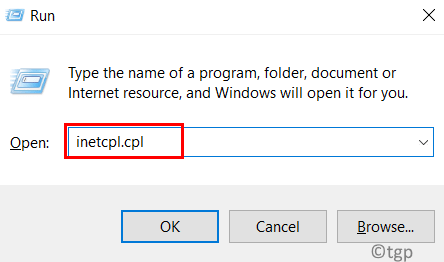
ขั้นตอนที่ 3: จะเป็นการเปิดหน้าต่างคุณสมบัติอินเทอร์เน็ต
โฆษณา
ขั้นตอนที่ 4: คลิก เนื้อหา แท็บและแตะที่ ล้างสถานะ SSL
ขั้นตอนที่ 5: หลังจากล้างแคช SSL แล้ว ให้คลิก ตกลง เพื่อปิดหน้าต่างคุณสมบัติ
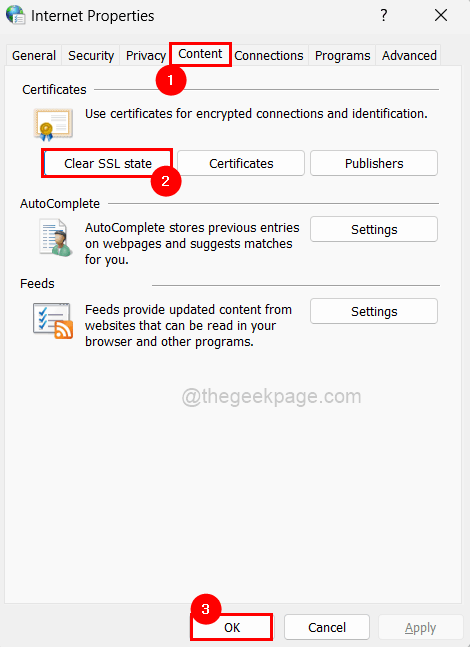
ขั้นตอนที่ 6: รีสตาร์ทระบบหนึ่งครั้งและตอนนี้ให้ตรวจสอบว่าปัญหาได้รับการแก้ไขแล้วหรือไม่
แก้ไข 2 – ล้างข้อมูลการท่องเว็บใน Chrome
การล้างข้อมูลประวัติการเข้าชมและข้อมูลไซต์อื่นๆ จากแอปพลิเคชัน Chrome อาจช่วยแก้ปัญหาที่ผู้ใช้เผชิญขณะเข้าถึงหน้าเว็บได้ ให้เราดูว่าสิ่งนี้สามารถทำได้ด้วยความช่วยเหลือไม่กี่ขั้นตอนด้านล่าง
ขั้นตอนที่ 1: เปิด ที่ Google Chrome แอพในระบบ
ขั้นตอนที่ 2: เปิดแท็บใหม่และพิมพ์ chrome://settings/privacy ในแถบที่อยู่และกด เข้า กุญแจ.
ขั้นตอนที่ 3: คลิก ล้างข้อมูลการท่องเว็บ ในหน้าความเป็นส่วนตัวที่แสดงด้านล่าง

ขั้นตอนที่ 4: เลือก ตลอดเวลา จากเมนูดรอปดาวน์ของ ช่วงเวลา ที่แสดงด้านล่าง
ขั้นตอนที่ 5: คลิกที่ช่องทำเครื่องหมายทั้งหมดเพื่อทำเครื่องหมายและแตะที่ ข้อมูลชัดเจน ตามที่แสดงในภาพหน้าจอด้านล่าง

ขั้นตอนที่ 6: ตอนนี้รีสตาร์ทเบราว์เซอร์ google chrome หนึ่งครั้งและตรวจสอบว่าปัญหาได้รับการแก้ไขแล้วหรือไม่
แก้ไข 3 - รีเซ็ตการตั้งค่าการกำหนดค่าเครือข่ายโดยใช้ Command Prompt
จริงๆ แล้วอาจมีปัญหาไม่ใช่กับเบราว์เซอร์ แต่กับการตั้งค่าการกำหนดค่าเครือข่ายซึ่งรับผิดชอบรหัสข้อผิดพลาดนี้ขณะเข้าถึงหน้าเว็บ ดังนั้นเราแนะนำให้รีเซ็ตการตั้งค่าเครือข่ายโดยใช้แอปพลิเคชันพร้อมรับคำสั่ง
ต่อไปนี้คือขั้นตอนที่ผู้ใช้สามารถรีเซ็ตการตั้งค่าเครือข่ายได้
ขั้นตอนที่ 1: กด ที่ หน้าต่าง และ R กุญแจเข้าด้วยกันเพื่อ เปิด ที่ วิ่ง กล่องคำสั่ง
ขั้นตอนที่ 2: พิมพ์ cmd ใน วิ่ง กล่องและเมื่อกด CTRL + กะ + เข้าสู่ กุญแจด้วยกันเปิด พร้อมรับคำสั่ง เช่น ผู้ดูแลระบบ
บันทึก: กรุณาคลิก ใช่ เพื่อดำเนินการต่อบนพรอมต์ UAC บนหน้าจอ

ขั้นตอนที่ 3: ดำเนินการ คำสั่งด้านล่างนี้ทีละคำสั่ง ซึ่งจะรีเซ็ตการตั้งค่าการกำหนดค่าเครือข่าย
ipconfig / flushdns ipconfig / ต่ออายุ ipconfig / registerdns nbtstat -r netsh int รีเซ็ต ip netsh winsock รีเซ็ต
ขั้นตอนที่ 4: หลังจากดำเนินการคำสั่งข้างต้นทั้งหมดแล้ว ให้ปิดพรอมต์คำสั่งและรีสตาร์ทระบบ
ขั้นตอนที่ 5: เมื่อระบบบูทขึ้นแล้ว ให้ตรวจสอบว่าปัญหายังคงมีอยู่หรือไม่
แก้ไข 4 - ละเว้นคำเตือนและไปข้างหน้า
หากผู้ใช้รายใดไม่สามารถแก้ไขปัญหานี้ได้ แต่ยังต้องการเข้าถึงหน้าเว็บซึ่งก็คือ โยนคำเตือนจากนั้นผู้ใช้สามารถละเว้นคำเตือนและดำเนินการต่อโดยทำตามขั้นตอนที่กำหนด ด้านล่าง.
ขั้นตอนที่ 1: เมื่อไปถึงคำเตือนของหน้าเว็บ ให้คลิก ขั้นสูง ที่ด้านล่างซ้ายดังแสดงในภาพด้านล่าง
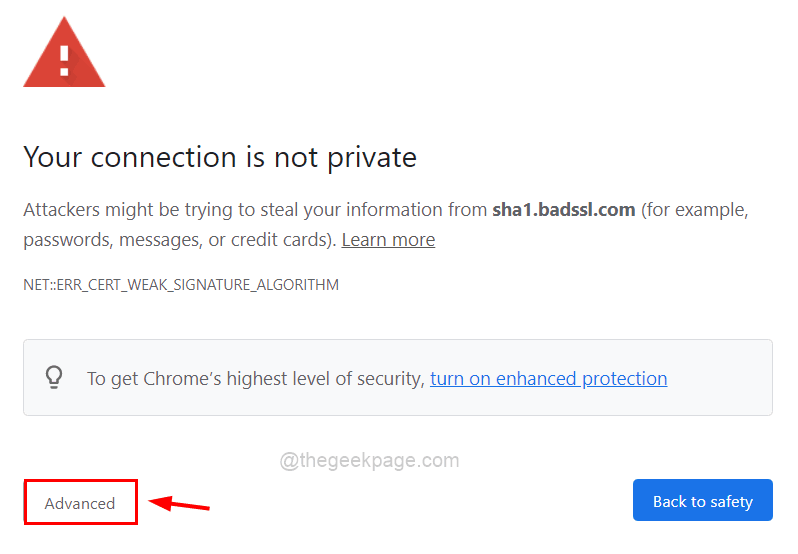
ขั้นตอนที่ 2: จากนั้นแตะที่ ไปที่ sha1.badssl.com (ไม่ปลอดภัย) ลิงก์เพื่อเข้าถึง URL ต่อไป ( บันทึก: sha1.badssl.com อาจแตกต่างกันในกรณีของคุณ)
คำเตือน: ดำเนินการตามวิธีนี้ต่อเมื่อจำเป็นมากโดยยอมรับความเสี่ยงเอง
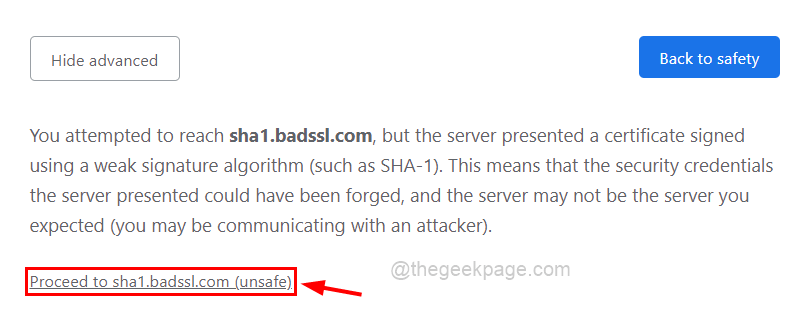
ขั้นตอนที่ 1 - ดาวน์โหลด Restoro PC Repair Tool จากที่นี่
ขั้นตอนที่ 2 - คลิกที่เริ่มการสแกนเพื่อค้นหาและแก้ไขปัญหาพีซีโดยอัตโนมัติ